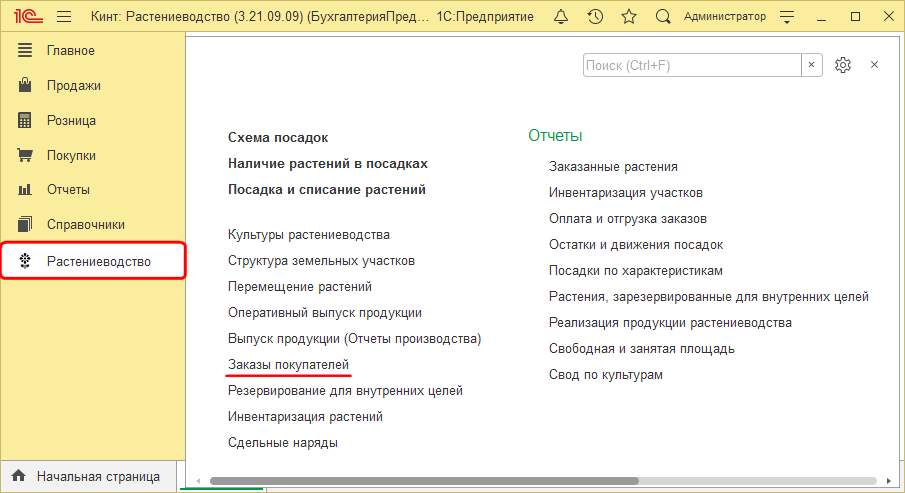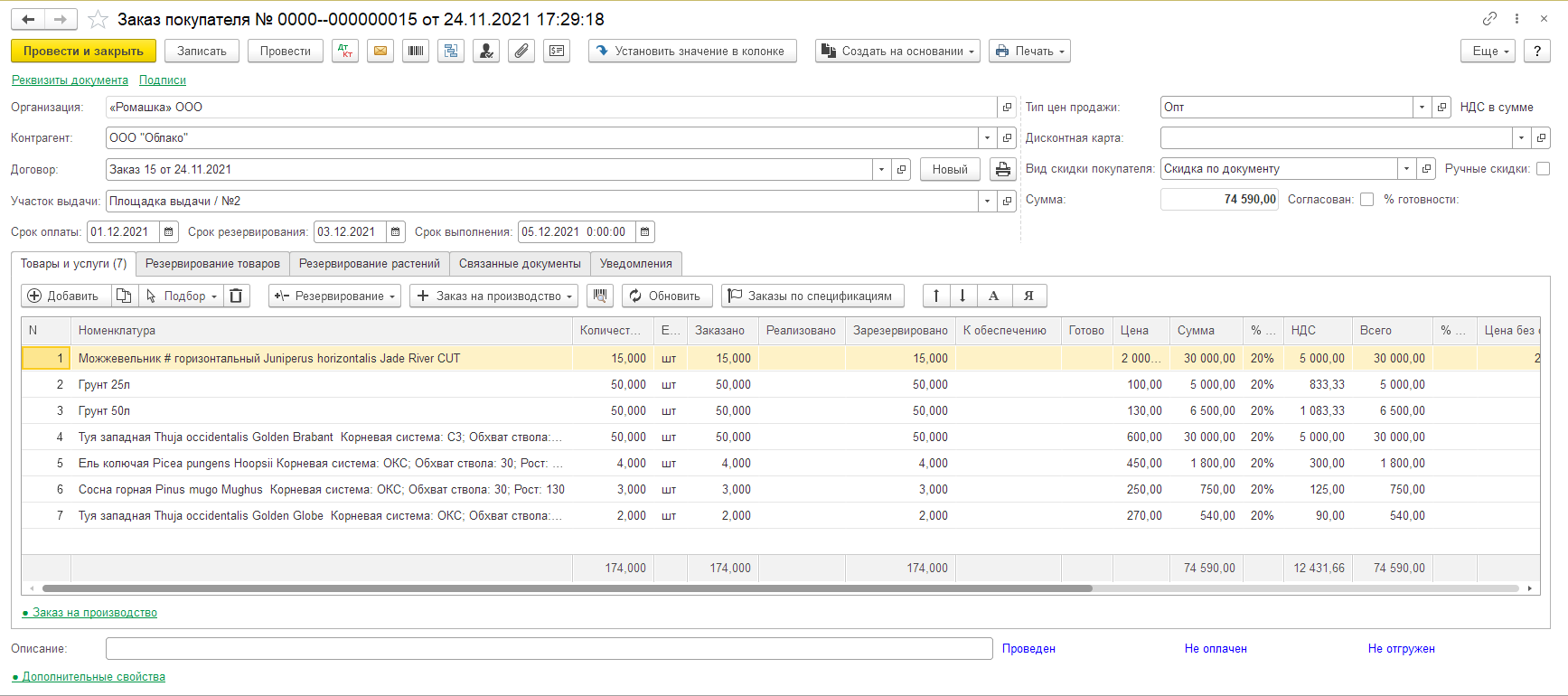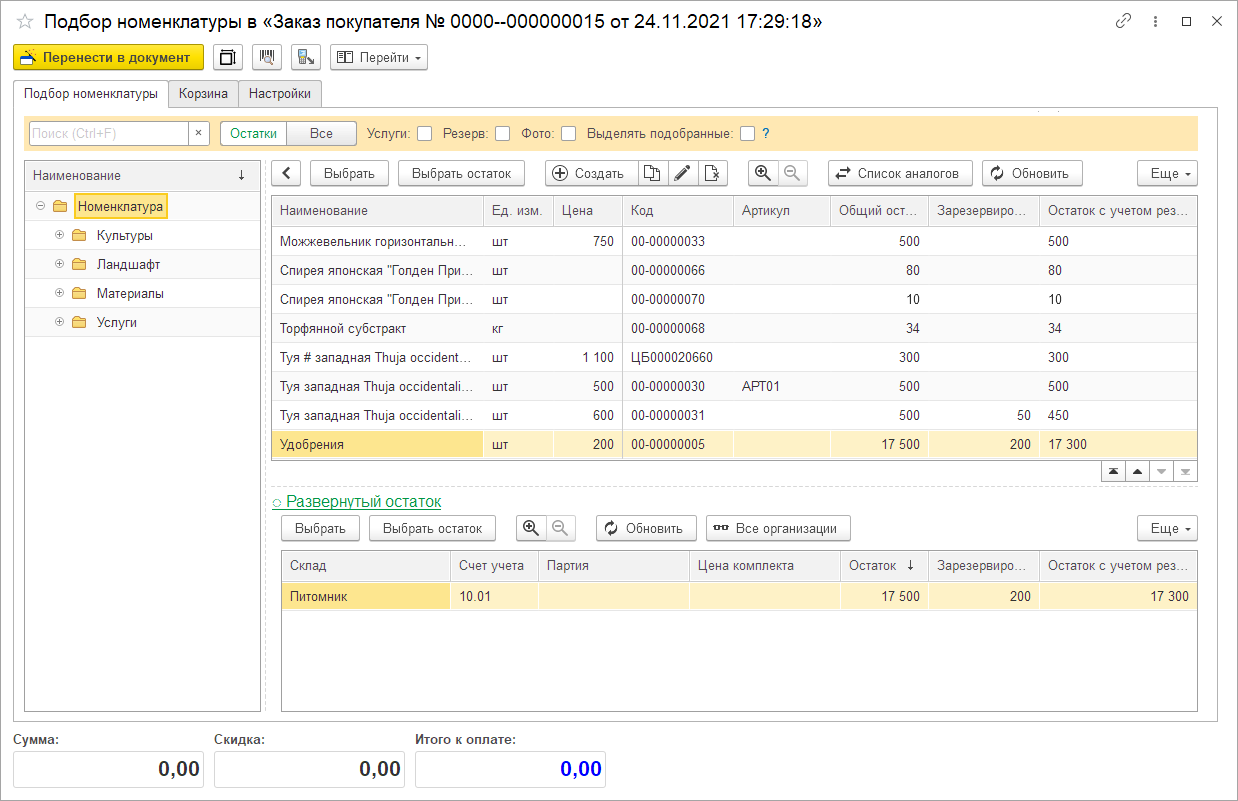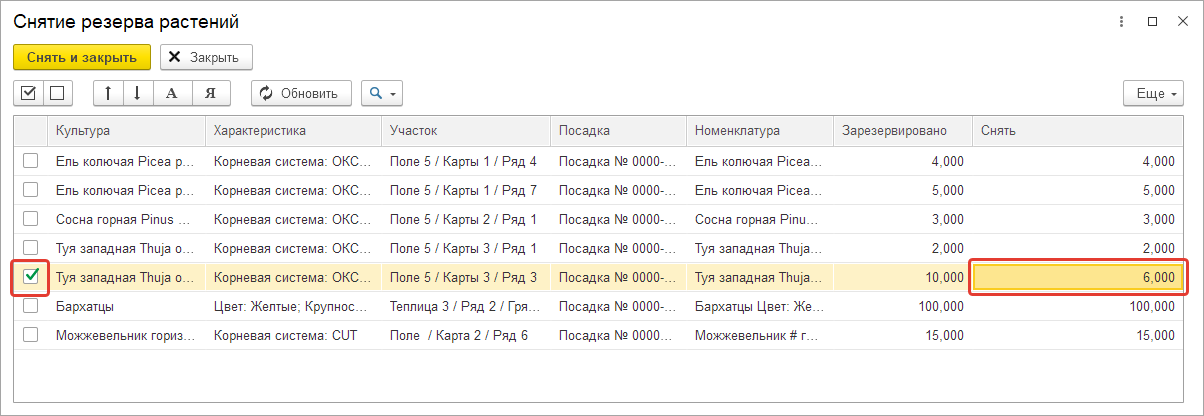Редактирование заказа покупателя (УАУ8, КР) — различия между версиями
| Строка 9: | Строка 9: | ||
Откроется журнал документов «Заказ покупателя». Отройте документ, который нужно отредактировать: дважды щелкните по нему мышью или нажмите на нем Enter. | Откроется журнал документов «Заказ покупателя». Отройте документ, который нужно отредактировать: дважды щелкните по нему мышью или нажмите на нем Enter. | ||
| − | [[Файл:Ред. ЗП | + | [[Файл:ЗП для редактирования.png]] |
| + | |||
| + | == Добавление позиций в заказ с резервированием == | ||
| + | === Добавление товара === | ||
| + | Чтобы добавить в «Заказ покупателя» дополнительные позиции товаров нажмите кнопку '''''Подбор''''' — '''Номенклатура'''. Откроется форма подбора товаров по номенклатуре. | ||
| + | |||
| + | [[Файл:Ред. ЗП Подбор по номенклатуре.png]] | ||
[[Файл:Ред. ЗП Снятие резерва растений.png]] | [[Файл:Ред. ЗП Снятие резерва растений.png]] | ||
| + | |||
| + | === Добавление растений === | ||
| + | ==== Подбор растений из схемы посадок ==== | ||
| + | |||
| + | ==== Подбор растений по свойствам ==== | ||
Версия 17:04, 6 декабря 2021
В разделе РАСТЕНИЕВОДСТВО нажмите ссылку «Заказы покупателей».
Откроется журнал документов «Заказ покупателя». Отройте документ, который нужно отредактировать: дважды щелкните по нему мышью или нажмите на нем Enter.
Добавление позиций в заказ с резервированием
Добавление товара
Чтобы добавить в «Заказ покупателя» дополнительные позиции товаров нажмите кнопку Подбор — Номенклатура. Откроется форма подбора товаров по номенклатуре.